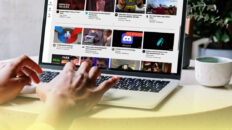YouTubeの動画をInstagramで共有する簡単な方法

一見すると、正しいとは思えません。InstagramとYouTubeは、前者がアスペクト比1:1の写真を好むのに対し、後者は主に動画を共有するプラットフォームであり、デザイン上、明確に異なるソーシャルメディアプラットフォームである。
しかし、YouTubeの動画をInstagramで共有することは可能であり、正しく行えば、あなたのコンテンツに多くの目と耳を向けることができ、大きな利益をもたらす可能性があります。
インターネットユーザーの大多数は、携帯電話からインターネットにアクセスしています。その中でも特に10代や20代の若者は、ほぼ日常的にInstagramを利用しています。TikTokの急成長は、短編から中編の動画というニッチが有益でありながら未開拓であることを証明しました。
注目度が低下する中、Instagramのストーリーやリールは、広告費をかけずにユーザーにYouTubeの動画をもっと見てもらうために必要なものでしょう。
多くのブランドやクリエイターが実践しているこの方法を、あなたも試してみませんか?あなたもその方法を見つけてください。
なぜYouTubeの動画をInstagramに投稿するのか?
気をつけなければならないことがたくさんある中で、ほとんどの人にとって、InstagramにYouTubeの動画を投稿することはあまり意味がないかもしれません。あなたがクリエイターやブランドであれば別ですが、その場合は多くのことが危険にさらされています。多くの場合、一貫性、量、質が成功のカギを握っています。
YouTubeの動画をInstagramに投稿すべき理由は、この3つに集約されます。
コンパイルする場合
これは、あなたの作品を紹介し、フォロワーにあなたが提供するものを味わってもらうための素晴らしい方法となりえます。
Instagramのネイティブ動画編集ツールを使って、YouTube動画のクリップを短く面白い動画にまとめたり、より強力で無料のWave.video editorなどのツールで高度な編集機能を利用したりすることができます。
YouTube動画のプロモーションのために
クリエイターやブランドにとって、より多くの視聴者にコンテンツを届けることは当然のことながら最優先事項です。YouTubeチャンネルの再生回数を増やすには、他のプラットフォームで視聴者の期待感を高める以外に方法はないでしょう。
その際、説得力のあるキャプションと、フォロワーにYouTubeチャンネルでビデオをチェックするよう促すコールトゥアクションを含めることを忘れないようにしましょう。Instagramのタグ付けやハッシュタグの機能を最大限に活用して、より多くの視聴者にリーチし、潜在的な視聴者があなたのビデオを目にする機会を増やしましょう。
単純にフォロワーと共有する場合
Instagramに何を投稿するか、アイデアが少なくなることはありません。YouTubeの作品の一部を再利用して、Instagramのアカウントで共有しましょう。ローエフォート、ハイリターンの活動だと考えてください。
新しいコンテンツを作る必要はありませんが、視聴者を楽しませるための何かを常に手元に置いておくことができます。
長尺のコンテンツが最適だと感じる場合でも、面白いシーンのサムネイルを抽出したり、YouTube動画をInstagramサイズのクリップに切り出したりすることはいつでも可能です。
InstagramのストーリーでYouTubeの動画を共有する方法
現在、InstagramのストーリーでYouTubeの動画を直接共有することはできません。少なくともFacebookやInstagramでできる方法です。しかし、簡単に実行できる最も効果的な回避策が3つあります。
方法1:ダウンロード、編集、共有する
実際のYouTube動画をInstagramのストーリーで共有したい場合、まず端末にダウンロードする必要があります。しかし、YouTubeにはこのような機能はなく、また、ユーザーが所有していない動画をダウンロードすることも許可されていません。
他人の動画をダウンロードすることは、YouTubeのユーザーポリシーに反しており、住んでいる場所によっては法的責任を伴う可能性があります。しかし、あなたが自分のビデオをダウンロードしているのであれば、何も心配することはありません。
お好みのYouTube動画ダウンローダーを使用してください。ほとんどの場合、YouTubeビデオのリンクをコピーして、そのウェブサイトに貼り付ける必要があります。ダウンロードする前に、最も高い解像度のオプションを選択することを確認してください。
YouTubeの動画が端末にダウンロードされたら、ブラウザでWave.videoを起動します。
アカウントにサインインするか、初めて利用する場合は無料アカウントにサインアップしてください。デフォルトでは、このサイトは「マイプロジェクト」タブにリダイレクトされます。そうならない場合は、ホームページの右上にある「マイプロジェクト」ボタンをクリックして、そのタブに移動するだけです。参考までに以下をご覧ください。
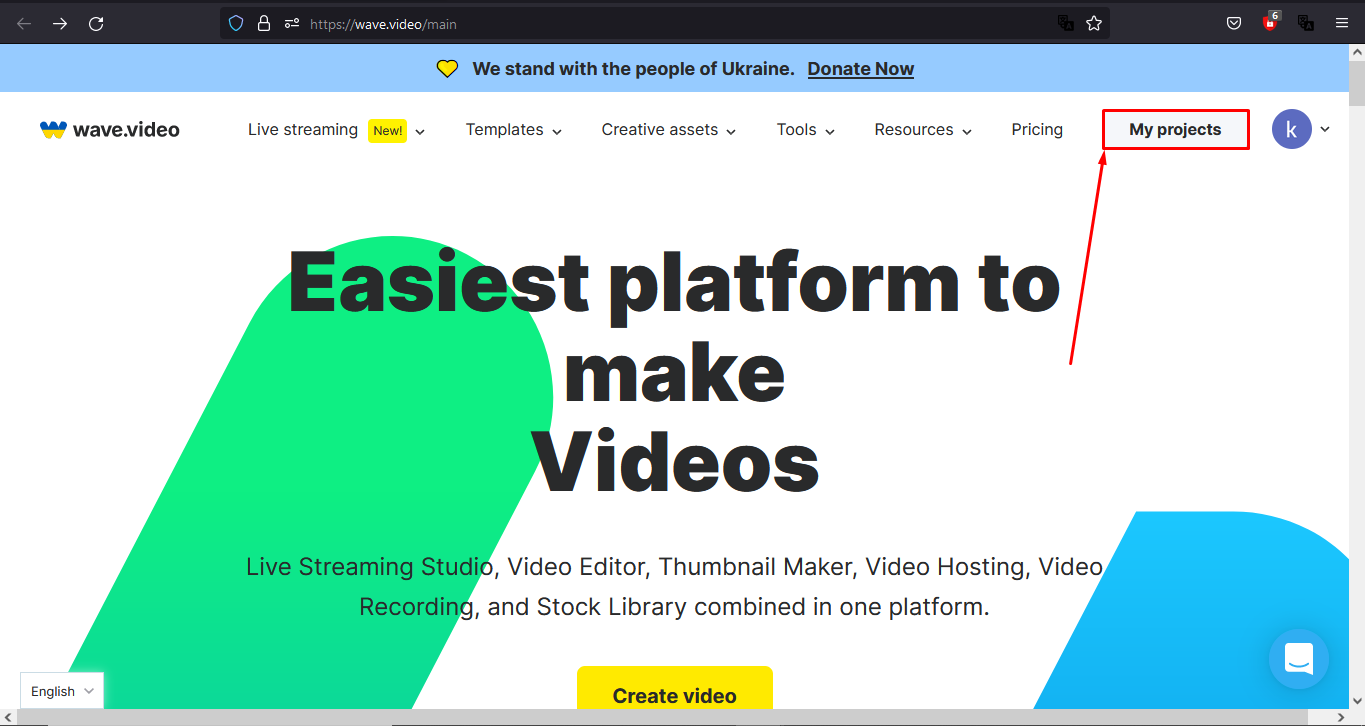
作成」をクリックし、「マイプロジェクト」タブで「Blank video」を選択します。または、"Upload video "を選択し、ダウンロードしたYouTubeビデオを選択してエディターに読み込ませることもできます。
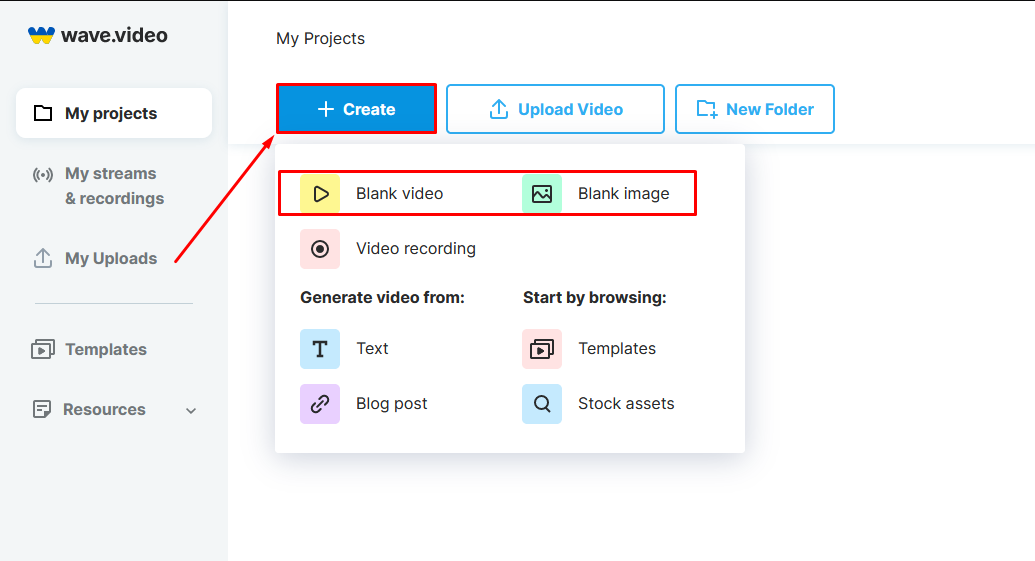
もし「作成」と「空白のビデオ」オプションで行くなら、適切なアスペクト比を選択する必要があるでしょう。利用可能なオプションには1:1、9:16、4:5があり、それぞれ異なる用途に適しているので、必要なものを選んでください。
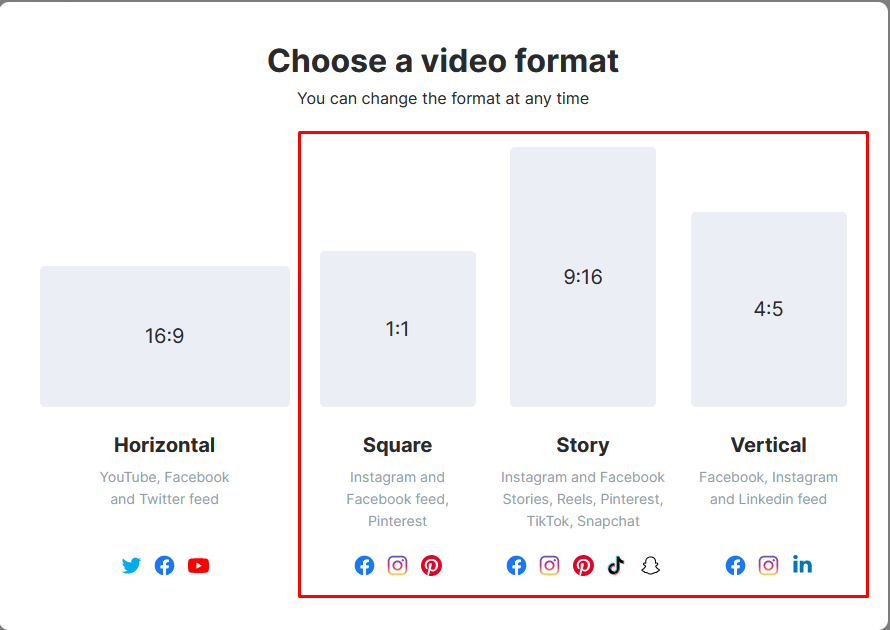
Wave.videoに直接動画をアップロードした場合は、以下のように左側のサブメニューから「リサイズ」ボタンを押せば、いつでも適切なアスペクト比にリサイズすることができます。
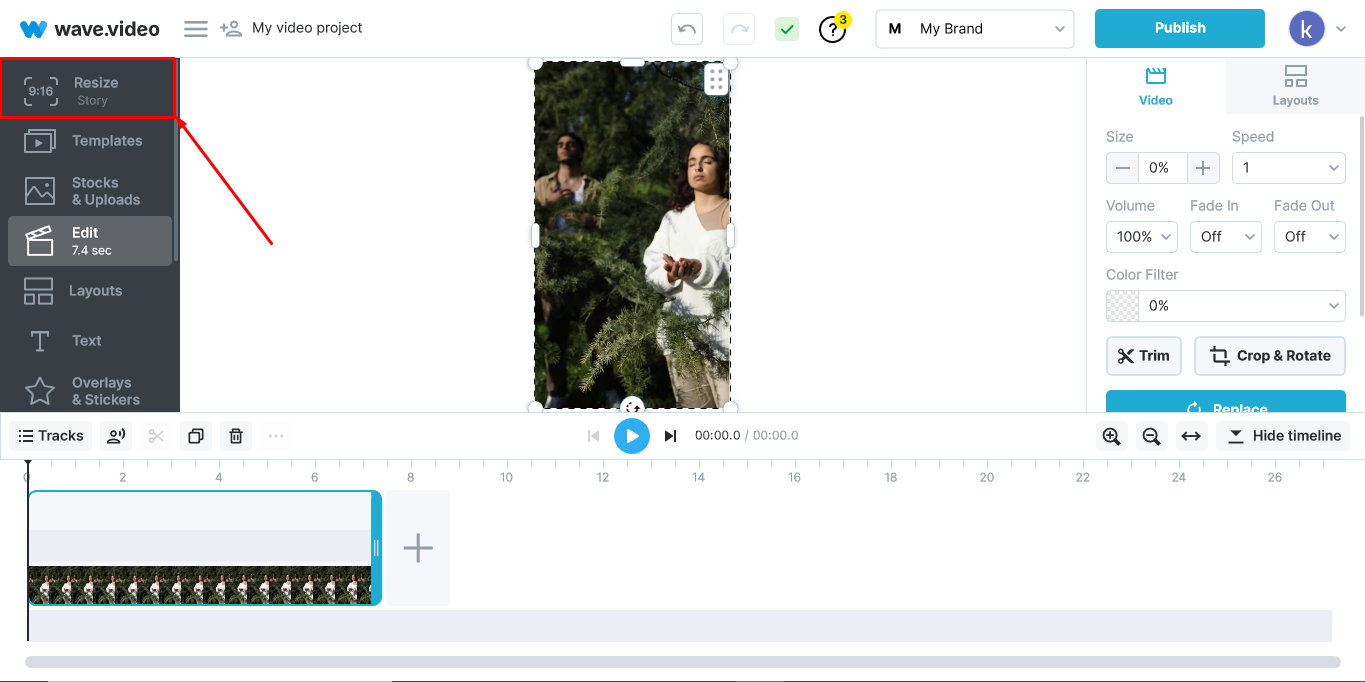
この例では、ストーリーオプションを使用します。下図のように「メディアをアップロード」オプションを押し、Instagramで共有したいビデオをデバイスから選択します。
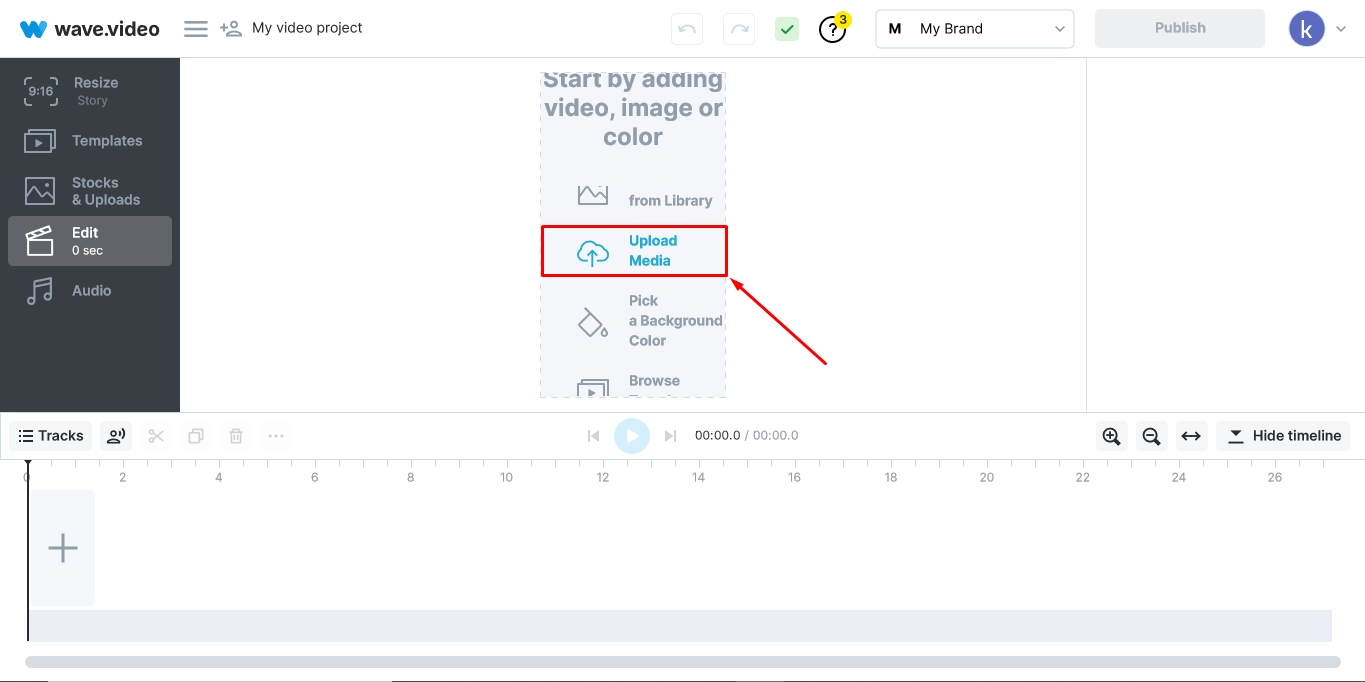
Instagramが推奨するInstagramストーリーの長さである60秒以下になるように動画をトリミングしてください。

Wave.video editorの数多くの編集オプションでクリエイティブに、ビデオをあなたのブランドや意図する目的に合わせてカスタマイズしてください。キャプションやナレーションを追加して、動画を面白く、分かりやすくすることができます。さらに進んで、カスタムウォーターマークで作成した作品を保護しましょう。
すべてがうまく見えたら、公開ボタンを押し、ドロップダウンメニューからビデオを選択します。
ご利用のプランで利用可能な最高のビデオ品質と解像度を選択し、「ウォーターマーク付きレンダリング」をクリックしますが、ウォーターマークは小さく、ほとんど目立ちませんので、ご安心ください。アップグレードされたアカウントでは、このボタンは "レンダー" になります。
動画を直接Instagramアカウントに公開するか、他のInstagramストーリーと同じようにダウンロードしてアップロードしてください。
方法2:YouTubeのリンクをストーリーに追加する
まず、YouTubeの動画を端末に読み込んで、動画のリンクをコピーしてください。リンクをコピーするには、ブラウザのアドレスバーをタップして、リンクをコピーします。または、共有ボタンをクリックし、表示されたリンクをコピーすることもできます。
次に、クリックしたくなるような写真やサムネイルを選び、キャッチーなセリフを添えて、ファンにリンクの中身を知らせましょう。
スマホでInstagramを開き、ストーリーに移動します。
先ほどデザインしたグラフィックを選択し、ストーリーにアップロードします。
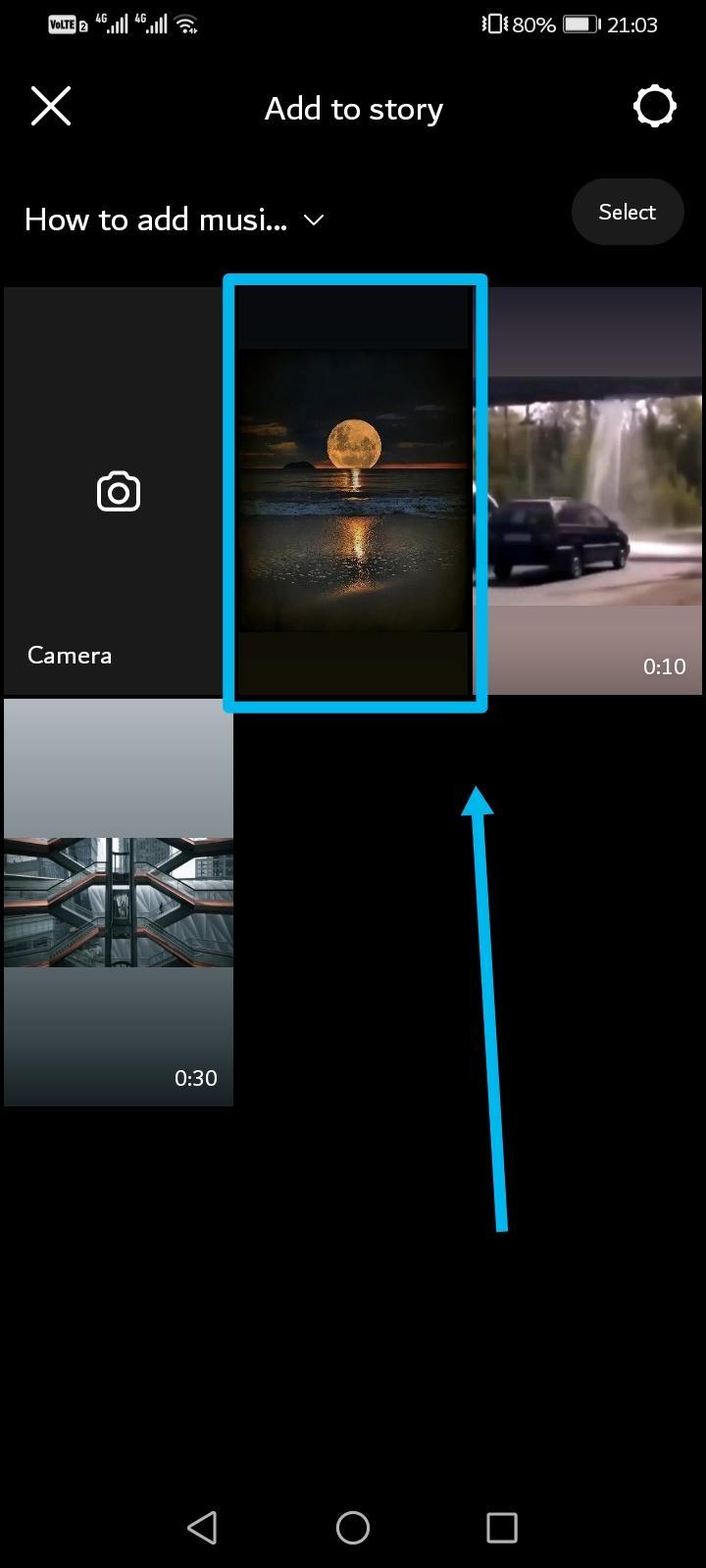
メディアボタンをタップし、"リンク "を選択します。
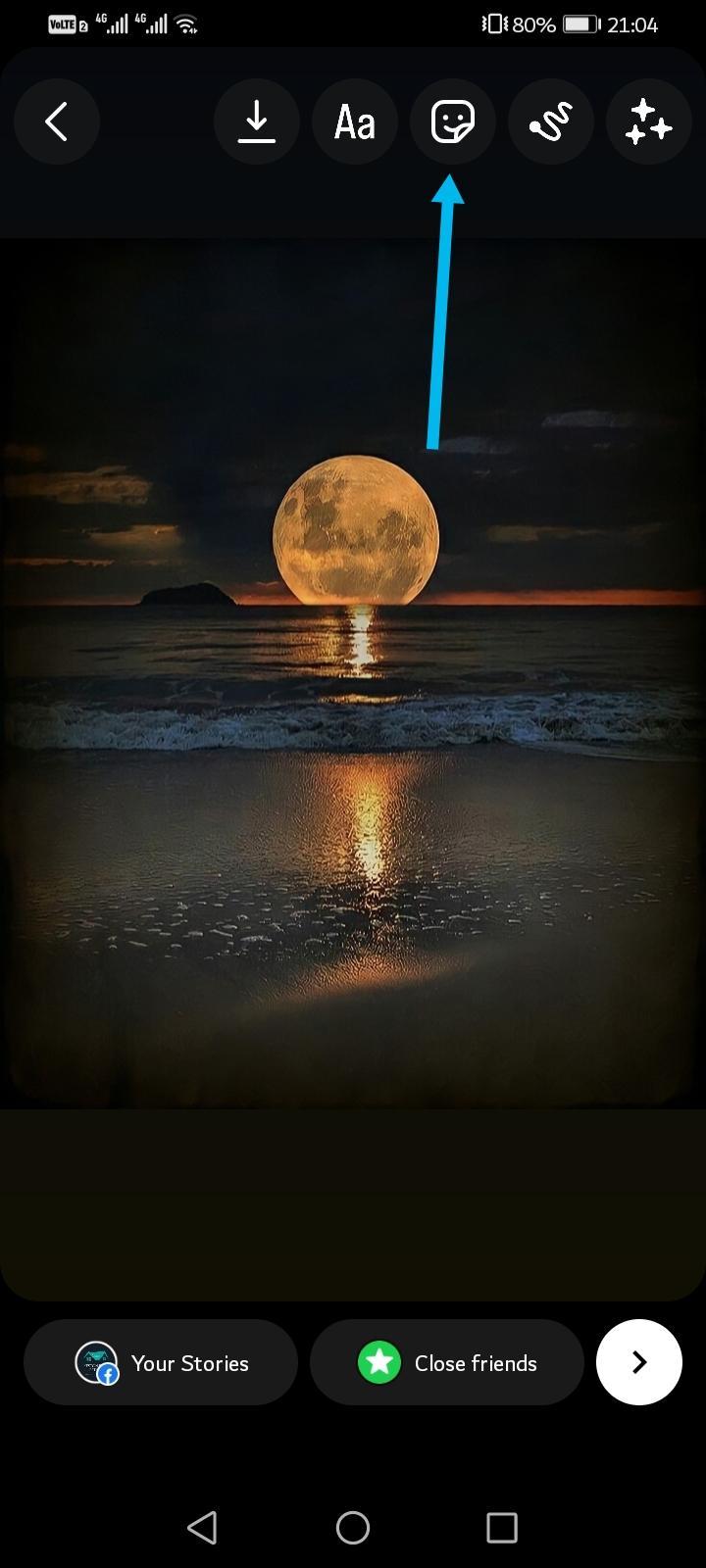
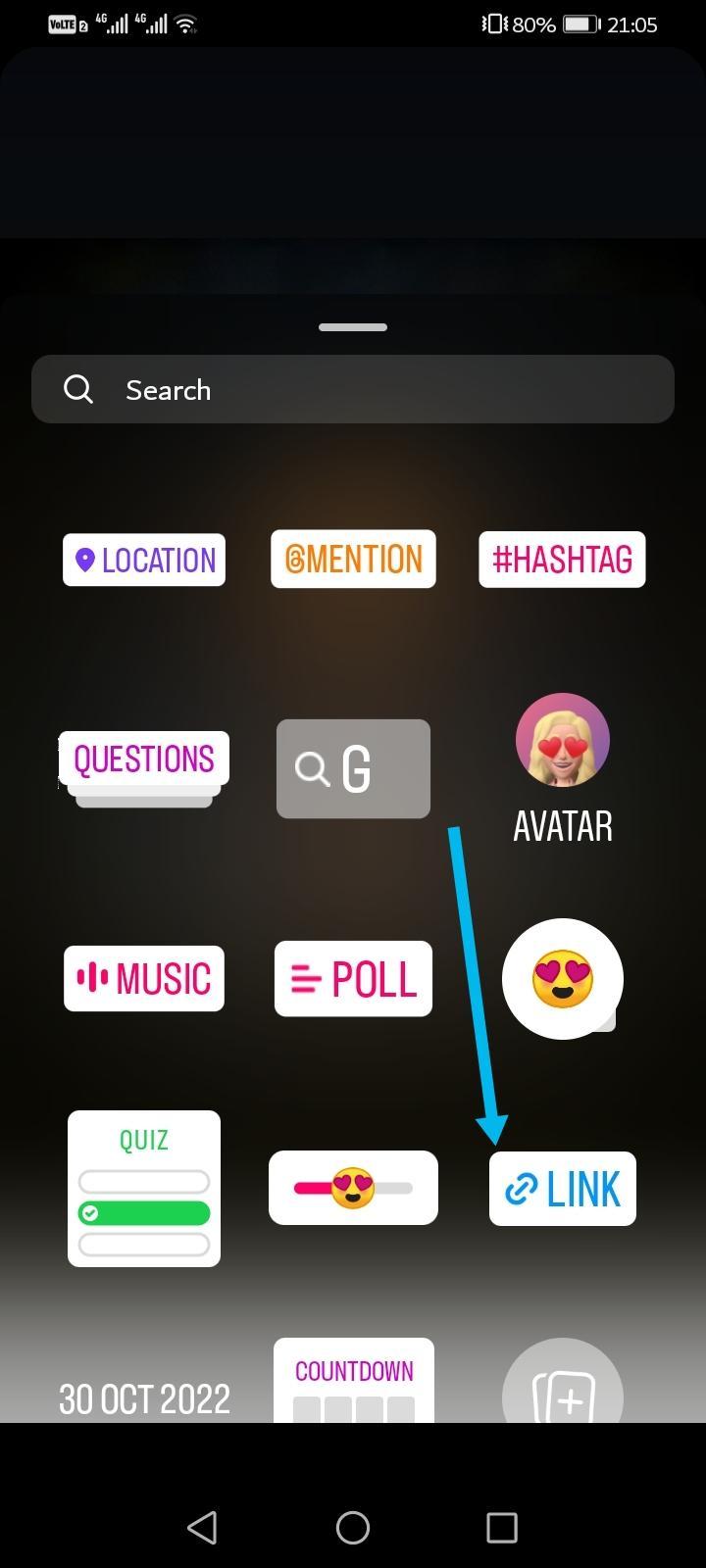
リンクを貼り付け、完了をクリック
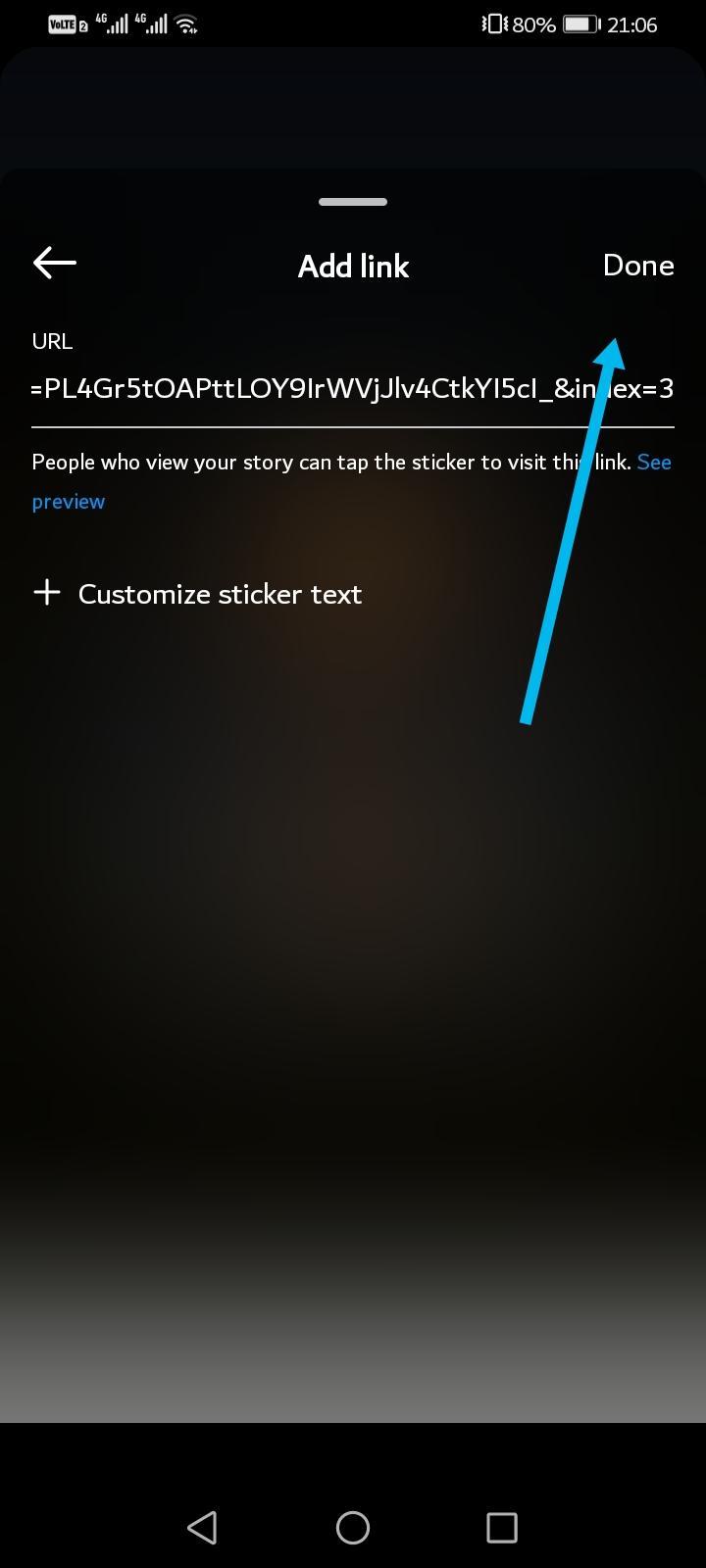
リンクを適切な場所にドラッグします。
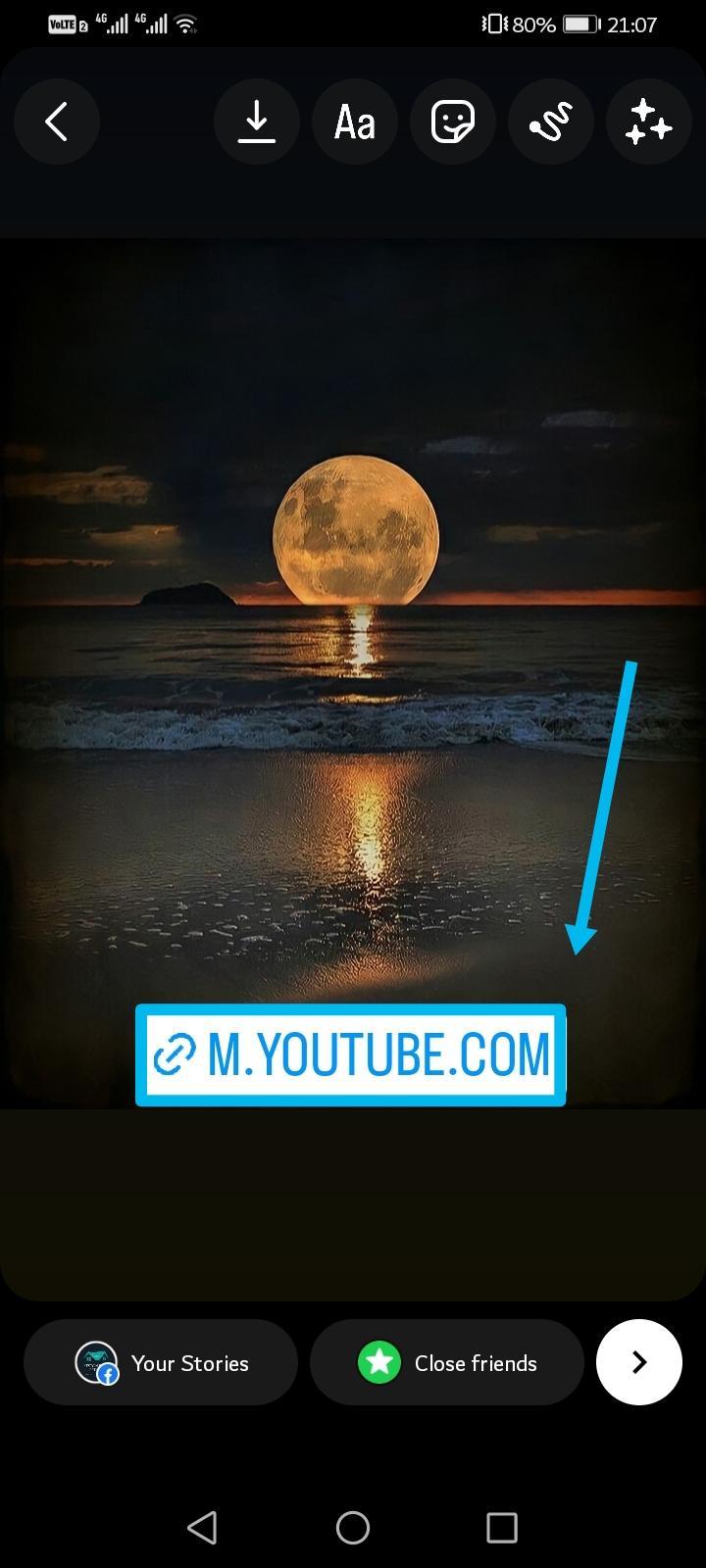
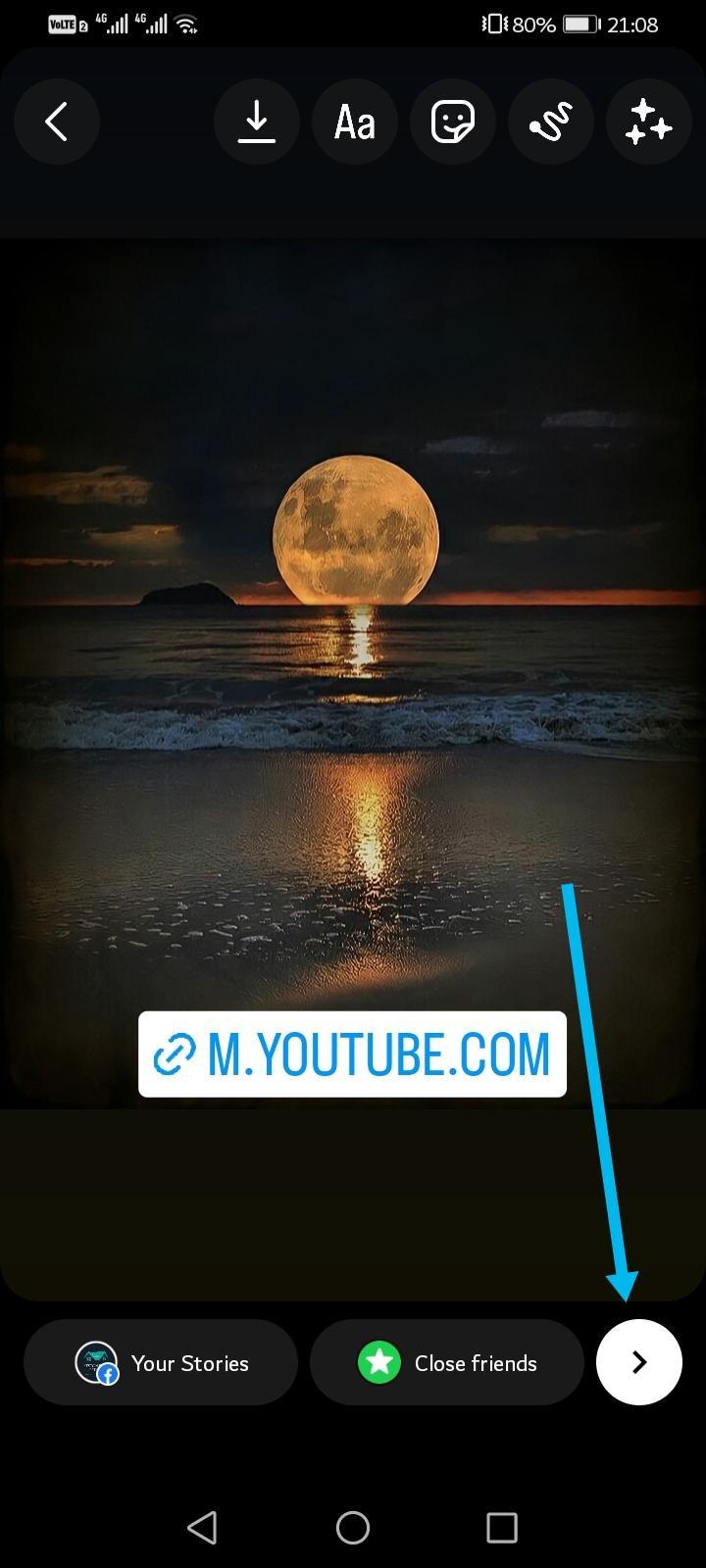
注:スワイプアップリンク機能は、1万人以上のフォロワーがいる場合に取得できます。
方法3:YouTubeで画面録画する
まず、お使いのデバイスにスクリーンレコーダーが内蔵されているかどうかを確認します。Windowsデバイスとほとんどのスマートフォンには、スクリーンレコーダーが内蔵されています。デバイスに搭載されていない場合は、スクリーンレコーダツールをダウンロードします。
次に、YouTubeで動画を再生し、スクリーンレコーダーのスイッチを入れてください。
Windows PCの場合は、Windowsボタン+Alt+Rを同時に押して、スクリーンレコーダーを起動します。スマートフォンであれば、通知パネルのスクリーンレコーダーをタップしますが、より良い結果を得るためには、パソコンにこだわってください。
ビデオの適切な部分を記録したら、ビデオエディターを使って邪魔な要素を切り抜き、いくつかのエフェクトを加えてから、Instagramのストーリーにビデオを投稿します。
よくある質問
YouTube動画の一部を共有するには?
その方法は2つあります。YouTubeクリップ機能の対象となる動画であれば、アカウントにログインして動画を再生し、動画の下にあるハサミのようなアイコンをクリックするだけで動画の一部を共有することができます。このYouTubeネイティブ機能で許可される時間は、5秒から60秒の間です。
クリップができたら、「クリップを共有」をクリックし、リンクをコピーして、上記のようにInstagramで共有してください。
または、ビデオをデバイスにダウンロードし、Wave.video editorで不要な部分を切り取ることもできます。その後、Wave.videoから直接共有するか、ダウンロードしてストーリーやリールにクリップをアップロードすることができます。
デスクトップでYouTube動画をInstagramに共有する方法は?
デスクトップのInstagramは機能的にかなり制限されているので、YouTubeの動画をInstagramに埋め込みリンクで共有することはできません。
できることは、上記のようにYouTubeから動画をダウンロードし、Instagramの要件に合うように編集することです。次に、プラス記号を押して、デバイスからビデオを選択し、アップロードします。
または、サムネイル画像を作成し、キャプションで、あなたのバイオセクションでビデオへのリンクを見つけるためにあなたのフォロワーを伝えることができます。当然、あなたのバイオセクションにビデオへのリンクを追加する必要があります。
YouTube動画のどの部分をInstagramのコンテンツにするかは、どのように選択すればよいのでしょうか?
それを正しく理解するための第一歩は、2つのプラットフォームの違いを理解することです。
InstagramのリールやIGTVにYouTube動画を投稿する方法は?
まず、YouTube動画を端末にダウンロードし、Instagramが推奨するリールやIGTV用の動画仕様に合わせて編集する必要があります。
YouTube 動画ダウンローダーはどのようなツールでも構いませんが、マルウェアやアドウェアがデバイスに感染しないよう、評判の良いサイトを選ぶことを忘れないでください。また、YouTubeで他人のビデオをダウンロードすることは、プラットフォームのユーザーポリシーに反し、ほとんどの場所で違法であることを念頭に置いてください。
YouTube動画をダウンロードしたら、Wave.videoでInstagramの推奨アスペクト比と動画の長さに合わせてリサイズしてください。
Instagramのリール上限は30秒、IGTVは10分ですが、アカウントによってはそれ以上になることもあります。
Wave.videoでは、Instagramのアカウントに直接公開するか、Instagramのモバイルまたはウェブアプリからビデオを投稿するだけです。
最終的な感想
最初は複雑に見えますが、InstagramでYouTube動画を共有する方法は、コツさえつかめばとても簡単です。
その価値はあるのでしょうか?特に、フォロワーの関心を引き、視聴者のリーチを広げたいクリエイターやブランドであれば、間違いなく利用できます。ただし、自分のInstagramアカウントで共有するのは、自分が所有する動画に限られることを覚えておいてください。